Informacje o szablonie diagramu komunikacji UML
Łatwo twórz zrzut ogólny interakcji obiektów w systemie, korzystając z szablonu diagramu komunikacji UML od Miro. Dzięki gotowym symbolom z naszego obszernego pakietu kształtów UML, polom tekstowym i liniom łączącym, szablon jest w pełni konfigurowalny — oznacza to, że wystarczy go edytować i dostosować do własnych potrzeb.
Będziesz mieć również dostęp do naszej potężnej wizualnej przestrzeni roboczej, która pozwala łatwo rozszerzać szablon za pomocą zautomatyzowanych narzędzi do tworzenia diagramów, bezproblemowo współpracować online oraz wybierać spośród różnych sposobów udostępniania lub prezentowania swojej pracy.
Pokażemy Ci, jak w pełni wykorzystać szablon diagramu komunikacji UML.
Jak używać szablonu diagramu komunikacji UML
Aby rozpocząć, kliknij niebieski przycisk „Użyj szablonu”, aby otworzyć szablon diagramu komunikacji UML w Miro. Następnie zaproś osoby, z którymi chcesz współpracować, aby edytowały Twoją tablicę. Gdy będziesz gotowy, wykonaj poniższe kroki, aby rozpocząć wypełnianie szablonu diagramu komunikacji:
1. Zdecyduj o funkcjach
Tworzenie diagramu komunikacji polega na uzyskaniu całościowego zrzutu funkcji lub całego produktu. Zacznij od podjęcia decyzji, co chcesz modelować, oraz wyznaczenia swoich celów podczas wypełniania szablonu diagramu komunikacji.
2. Zobrazuj obiekty
Szablon diagramu komunikacji zawiera gotowe kształty, których możesz użyć do reprezentacji obiektów w wybranej funkcji. Kliknij dwukrotnie dowolny z nich, aby edytować tekst i etykietować swoje obiekty.
Potrzebujesz więcej kształtów? Natychmiast duplikuj je, korzystając z naszych narzędzi do automatycznego tworzenia diagramów. Kliknij dowolny z gotowych kształtów, aby odsłonić niebieskie kropki po bokach, następnie kliknij dowolną kropkę, aby wygenerować nową linię łączącą z tego punktu, z pasującym kształtem na drugim końcu — oszczędzając czas, który musiałbyś poświęcić na tworzenie nowych kształtów i łączenie ich samodzielnie.
3. Połącz powiązane obiekty
Mówiąc o połączeniach, połączmy obiekty. Użyj gotowych linii połączeń z szablonu, aby połączyć obiekty, które komunikują się ze sobą. Aby zmienić kierunek linii połączenia, kliknij na nią, aby odsłonić białe kropki na każdym końcu, które możesz kliknąć i przeciągnąć. Użyj niebieskiej kropki na środku linii, aby dostosować jej krzywiznę.
4. Oznacz etykietami strzałki
Pamiętaj, że diagramy komunikacji UML służą do przestawienia ogólnego obrazu interakcji w oprogramowaniu. A w przypadku procesów wielosekwencyjnych będziemy musieli oznaczyć kolejność, w jakiej te komunikaty się pojawiają, dostosowując pola tekstowe wzdłuż strzałek.
Nie musisz być tak szczegółowy, jak w przypadku diagramu sekwencji, ale powinieneś dodać wszelkie informacje niezbędne do zrozumienia ogólnej funkcji.
5. Dostosuj szablon
Dostosuj szablon diagramu komunikacji poprzez zmianę kolorów i rozmiarów kształtów lub edytowanie rodzajów czcionek. Możesz nawet dostosować linie łączące, klikając na nie, aby wyświetlić menu podręczne, a następnie dostosować ich zakończenie lub typ linii.
Udostępniaj ważny kontekst, korzystając z karteczek lub kart z paska narzędzi, dodawaj naklejki, aby wzbogacić swoją tablicę w Miro, lub przeciągaj i upuszczaj własne pliki oraz obrazy, aby nadać im osobisty charakter.
Chcesz spróbować zbudować swój diagram komunikacji od podstaw? Odkryj, czego może dokonać nasz intuicyjny narzędzie do diagramowania UML dla Twojego zespołu.
Przykład skutecznego diagramu komunikacji
Przejdźmy przez przykład, jak można wypełnić szablon diagramu komunikacji. Wyobraź sobie, że tworzysz aplikację, w której użytkownicy mogą kupować bilety lotnicze.
Najpierw zdefiniuj wszystkie swoje obiekty. Lista może zawierać:
Strona główna
Okno logowania
Profil użytkownika
Interfejs wyszukiwania
Strona wyników wyszukiwania
Okno zakupu
Potwierdzenie zakupu
Potwierdzenie e-mail
Wybierz kształty dla każdego obiektu i rozmieszczaj je w szablonie diagramu komunikacji. Następnie połącz obiekty, które bezpośrednio ze sobą współpracują: okno logowania i profil, funkcję wyszukiwania i wyniki, przepływ zakupu i tak dalej.
Kiedy jeden obiekt komunikuje się z drugim, dodaj strzałkę. Na przykład interfejs wyszukiwania i wyniki wyszukiwania działają w pętli, więc każdy z nich powinien mieć strzałkę wskazującą na drugi.
Na koniec poszukaj sekwencji wieloetapowych i dodaj numery, aby określić, jak działają. Przepływ zakupu i płatności to typowy proces wieloetapowy.

Miro
Collaborative AI workflows for teams building the future
Miro umożliwia 80 milionom użytkowników współpracę bez przeszkód niezależnie od lokalizacji, wspierając ich w kształtowaniu przyszłości.
Kategorie
Podobne szablony
Szablon diagramu aktywności UML

Szablon diagramu aktywności UML
Użyj naszego szablonu diagramu aktywności, aby rozłożyć działania na mniejsze decyzje i podprocesy. Udoskonalaj i optymalizuj systemy oraz procesy w działach IT, zarządzaniu biznesem i innych obszarach.
Szablon diagramu klas UML
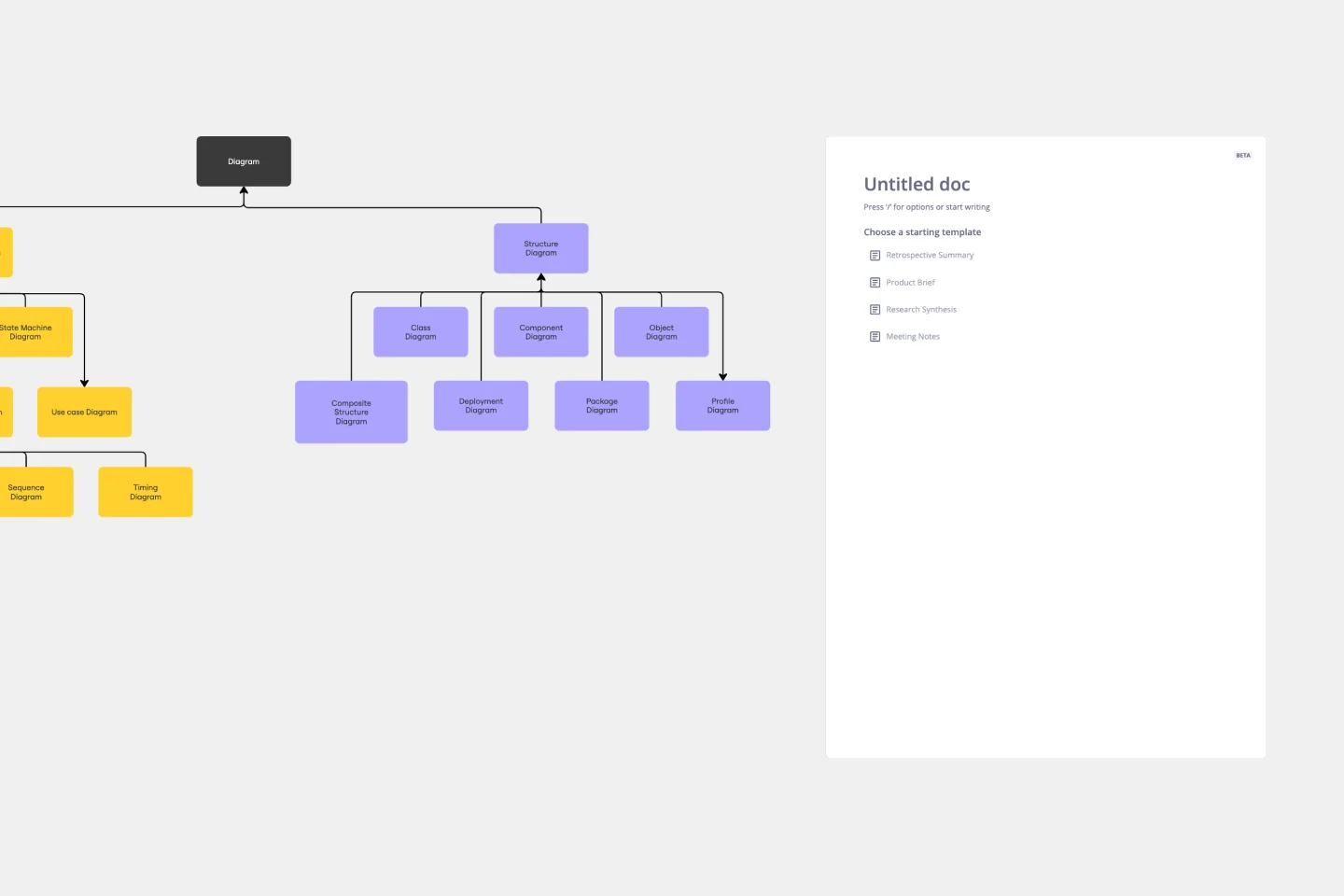
Szablon diagramu klas UML
Pobierz szablon do szybkiego budowania diagramów klas UML w środowisku współpracy. Użyj szablonu diagramu klas UML do projektowania i udoskonalania systemów koncepcyjnych, a następnie pozwól, aby ten sam diagram wspierał inżynierów podczas pisania kodu.
Szablon diagramu aktywności UML

Szablon diagramu aktywności UML
Użyj naszego szablonu diagramu aktywności, aby rozłożyć działania na mniejsze decyzje i podprocesy. Udoskonalaj i optymalizuj systemy oraz procesy w działach IT, zarządzaniu biznesem i innych obszarach.
Szablon diagramu klas UML
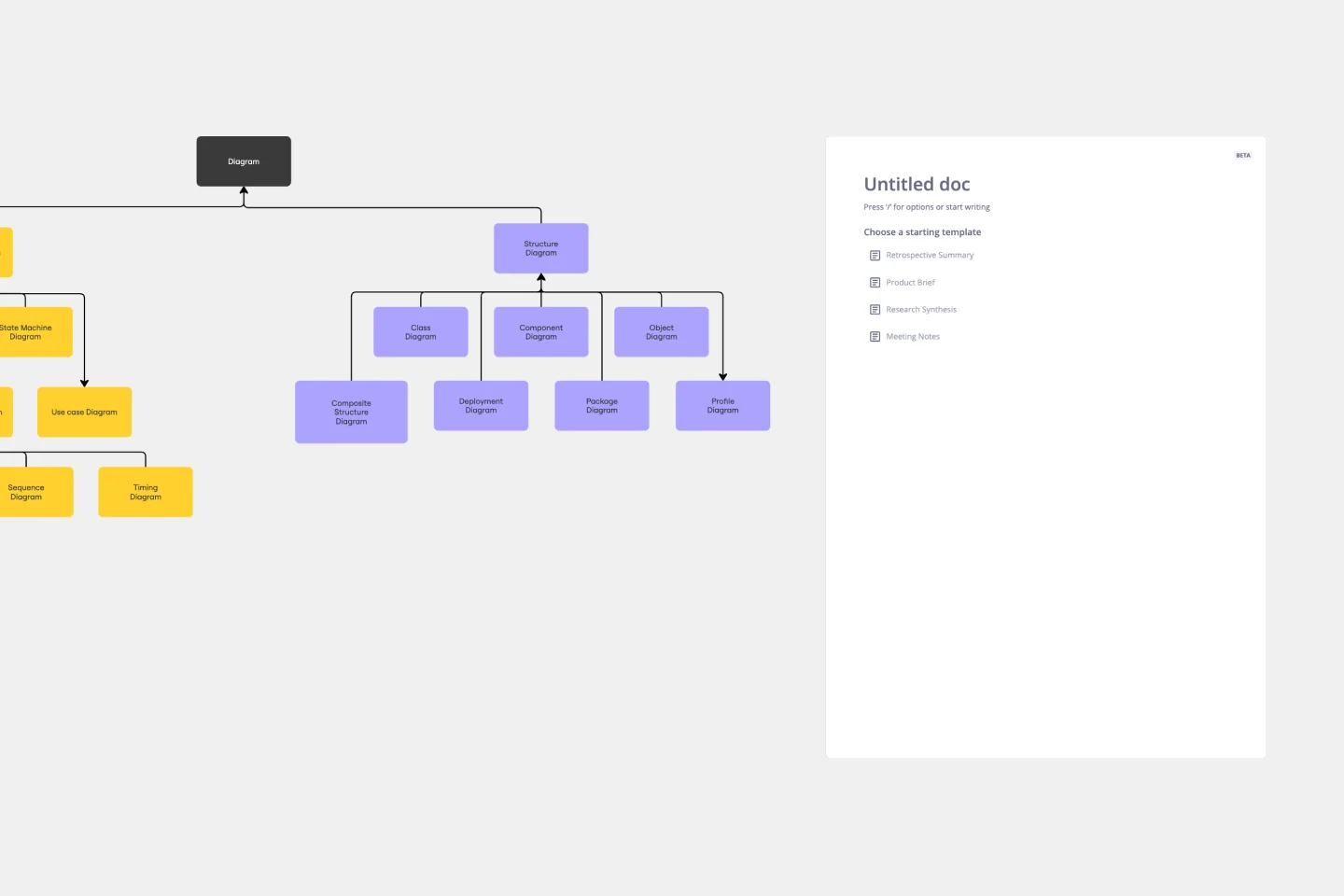
Szablon diagramu klas UML
Pobierz szablon do szybkiego budowania diagramów klas UML w środowisku współpracy. Użyj szablonu diagramu klas UML do projektowania i udoskonalania systemów koncepcyjnych, a następnie pozwól, aby ten sam diagram wspierał inżynierów podczas pisania kodu.